Boomers, Millennials eller Gen Z - alla är lika förbannade när deras Vodafone Wi -Fi -internet plötsligt slutar arbeta på sina telefoner i dag. Varför gör den goda Herren detta mot dig? låt oss ta reda på. Men först
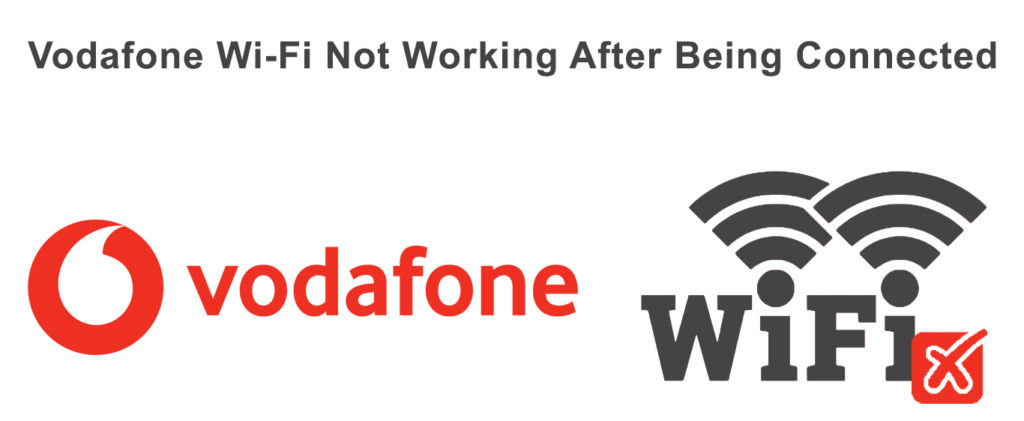
Vem är dessa Vodafone -människor?
De är brittiska människor. Jag menar, Vodafone Group PLC är ett gigantiskt multinationellt telekommunikationsföretag med dotterbolag över hela världen. De har sitt huvudkontor i Newbury, Berkshire, England.
De installerade sin verksamhet för cirka 30 år sedan och sedan dess har de lyckats bli en av världens största leverantörer av mobiltelefontjänster. Jag tror att det borde vara tillräckligt med introduktion, gå vidare.
Varför i namnet på allt heligt är du inte din vodafone wi-fi fungerar?
Sök på mig, men här är några möjligheter
- Bredbandstjänsten är nere
- Kanske ditt Vodafone -paket gick ut
- Din router visar varningslampor
- Dessa kablar i routern är inte anpassade ordentligt
- Enheten i sig kan fungera
- Kanske skadas bredbandslinjen på något sätt vid vägguttaget
- Din router behöver en ny firmware -uppdatering
- En del Dickhead använder all din bandbredd, de fräcka Wankers!
Så, vad gör jag nu? Få min cricket bat?
Du behöver inte komma in i en pickle med dessa nyålders banditer. Jag har fler lämpliga lösningar för dig här, låter oss gå igenom dem en efter en.
Först, låt oss kontrollera om din router är ok
Vodafone Router - grundläggande felsökning
- Se Vodafone Service -status!
Kanske finns det ett slags internetavbrott i ditt område. Det finns webbplatser som kan berätta om du har ett problem eller inte gillar downdetector.com .
Se till att det bara är du. Om du inte är den enda, vänta på den, kommer Vodafone att ta hand om det snart eller, om inget annat, kalla dem själv.
- Kontrollera dina kablar!
Det största mantra -folket inom teknisk support har är att alltid gå med grunderna, stänga av din router, koppla bort och sedan ansluta dina kablar ordentligt med ett snurrande raseri i ansiktet och se om det fungerar eller inte.
- Var är dina uttag?
Anslut bara en telefon till ditt bredbandsuttag på väggen. Om du får en ringsignal, bra. Om inte, finns det ett problem i din linje och du bör kräva din Vodafone kundsupport .
- Varningsljus!
Normalt finns det stadiga gröna lampor i din router , vilket innebär att saker är fina och dandy. För att göra det ännu mer säkert, håll händerna ovanför routern. Alla lampor ska tändas, Internet- och Wi-Fi-lamporna bör vara gröna bland dem.

Om även efter detta fortfarande inte fungerar , starta om den jävla saken eller kontakta Vodafone -support.
Men om de gröna lamporna inte är där, använd tips nr. 2. Om det inte fungerar, tryck på Wi-Fi-knappen som ska vara på vänster sida av den maskinen. Saker ska fungera nu.
- Kabel igen
Använd en Ethernet -kabel direkt till din dator eller bärbara dator. Om detta fungerar kan du försöka återställa din router till fabriksinställningar för att få den att fungera utan kabeln.
- Omstart
Tillbaka till grunderna. Försök att starta om din router varje gång du tror att det är fastnat. Det bör eliminera de flesta av frågorna. Det är också vad proffs går för i början av varje felsök de gör - håll strömbrytaren tills alla lampor är borta. Vänta 2 minuter, tryck sedan på den saken igen, hårt!
- Fabriksåterställning
Ibland måste du ta ut de stora kanonerna för att massakera ett fel. Om ingenting fungerar från din sida, prova en fabriksåterställning. Först, hitta det fabriksåterställningshålet på routerns baksida. Sätt sedan in ett litet, spetsigt objekt och håll det så i ett par sek.
Alla lampor kommer först och sedan gå bort. Det betyder att din router återställs. Ta bort det spetsiga objektet och låt alla lampor komma till rätt positioner och se om ditt internet fungerar igen.
Hur man fabriksåterställning av Vodafone Wi-Fi-nav
- Kontrollera din synkroniseringshastighet
Detta är något avancerad metod och kräver mer ansträngning än att förbanna högt mot dina barn och kapitalism. Använd Vodafone bredbandsapp för att kontrollera synkroniseringshastigheten för ditt bredband . Det är anslutningshastigheten mellan Vodafone och din router (inte mellan dina enheter och din router).
Rekommenderad läsning:
- Spektrum wi-fi fungerar inte: Hur fixar jag det?
- Felsökning PlusNet: Wi-Fi fungerar inte
- Wi-Fi fungerar inte på telefon utan arbetar på andra enheter
Detta kommer att säga dig säkert om problemet finns i ditt hus eller något är blockerat i Vodafone -anslutning utanför. Om synkroniseringshastigheten är lägre än den garanterade minsta hastigheten får du 15% rabatt från Vodafone. Hävdar att via din Vodafone -app.
Följ dessa steg för att kontrollera denna synkroniseringshastighet genom Vodafone -bredbandsappen:
- Ladda ner Vodafone -appen ( iOS /Android )
- Koppla ihop det med ditt bredband
- Välj sedan information och support för att se synkhastigheten till din router
Vodafone bredbandsapp - Hur man kontrollerar synkroniseringshastighet
Och för att se synkroniseringshastighet på din router, utan appen, följ dessa steg:
- Öppna din webbläsare och skriv 192.168.1.1
- Ange din inloggningsinformation
- Kontrollera nu den söta söta synkhastigheten tillsammans med bilden av din router
Kontakta ditt Vodafone -stöd om synkroniseringshastigheten är mindre än den minsta garanterade hastigheten.
- Exorcism.
Om ingenting fungerar är ett spöke nästa logiska skäl, ring en exorcist eller köpa en ny router.
Goddamit, routern är bra, den blodiga telefonen agerar, du fett fu
OK-OK, lugn, om problemet är någonstans i din telefon (Android eller iPhone), låt oss ta itu med att ni underbara människor.
Låt oss först lista några möjliga skäl:
- Nätverksinställningarna kan vara felaktiga
- SIM -korten är felaktiga
- Vodafone Secure Net stör din 4G -hastighet
- APN -inställningar är fel
- Vodafone upplever ett internetavbrott
- En 4G -paketräkning beror på
- Ditt förpackning har nått sin gräns
- Vissa problem med dina telefonhårdvara
Felsökning av Internet-problemet efter Wi-Fi-anslutning i Androids
Okej, det kan finnas ett antal orsaker som hindrar ditt internet, så låt oss gå igenom några grundläggande felsökningstips.
- Stäng av. Slå på. Konsument-san.
Ja, det låter enkelt och dumt, men försök först - det borde ta hand om de flesta stora problem av sig själv.
- Byt mellan Wi-Fi och mobildata.
Gör det här
- Gå till Inställningar.
- Fortsätt till trådlösa nätverk eller anslutningar
- Stäng av dina mobildata och slå sedan på din Wi-Fi
- Gör nu precis motsatsen och slå på dina mobildata och stäng av Wi-Fi
- Kontrollera om detta fungerar
Detta borde hjälpa. Om det inte gör det
- Kontrollera dina APN -inställningar
Så här gör man det för Vodafone UK
- Namn: Vodafone Internet
- Lösenord: WAP
- Användarnamn: WAP
- APN: wap.vodafone.co.uk
- APN (för Pay G) - pp.vodafone.co.uk)
- MMS -port: 8799
- MMSC: http://mms.vodafone.co.uk/servlets/mms
- Autentiseringstyp: PAP
- MMS Proxy: 212.183.137.12
- APN Type: Internet MMS
(Gå först till inställningar, sedan till mobilnät. Efter det gå för att välja SIM, tryck på Access Point -namn och lägg till slut till New APN. Sätt sedan in informationen ovan)
Vodafone APN -inställningar
Denna rutin för att komma åt APN i din enhet kan vara något annorlunda men processen är densamma. Vissa telefoner kan också ha möjlighet att återställa till standard - du kan också använda det!
- Försök att välja automatiskt nätverk
Du kan också kontrollera ditt nätverk. Gå till mobilnätverket eller i vissa fall föredraget nätverk. Ställ in den på automatisk. På detta sätt kommer din mobil att ansluta till föredragna nätverk automatiskt.
- Slå på mobildata.
Antingen stäng av telefonen eller ställ in flygläget i en minut eller två, och när du startar om din enhet väljer du mobildata eller Wi-Fi, och Internet ska fungera igen.
Felsökning No Internet-problemet efter Wi-Fi-anslutning i iPhones
Dammit, den här artikeln blir för lång för oss alla, men jag måste täcka allt. Och nu. Om du står inför internetproblem även efter en framgångsrik Wi-Fi-anslutning kan du prova dessa korrigeringar:
- Kontrollera nätverkstäckningen först
Se till att du befinner dig i ett område där det finns god nätverkstäckning.
- Gå till Inställningar
- Fortsätt till mobildata eller mobilnätverk
- För internationell användning kan du prova att aktivera data för roaming (Inställningar> Mobilnätverk> Datalternativ> Data Roaming)
- Uppdatera dina nätverksinställningar.
Se om det finns en uppdatering i dina nätverksinställningar. Följ dessa steg:
- Anslut din iPhone eller iPad till ett cellulärt eller Wi-Fi-nätverk
- Gå till Inställningar> Allmänt> Info
- Vänta ett par sekunder
- Om det finns någon form av uppdatering kommer den att dyka upp
- Uppdatera dina inställningar vid behov
- Återinföra simmen
Öppna bara det simfacket och justera simmen ordentligt. Om du vill ändra SIM till en annan enhet måste du dock kontakta Vodafone om det.
- Återställ nätverksinställningar
Om inget av det fungerade, försök sedan detta:
- Gå till Inställningar> Allmänt
- Tryck på återställning och nätverksinställningar
- Vänta ett par sekunder
- Nu ska dina nätverksinställningar återställas
- Starta om enheten så kommer ditt problem att lösas
- Uppdatera din iPhone eller iPad
Om saker som fortfarande inte är i affärer, kolla din Apple -enhet för uppdateringar. Gå till dina uppdateringsinställningar och ladda ner den senaste uppdateringen som du ser där.
Slutsats
Det kommer att bli riktigt skit om ditt mobila internet fortfarande inte svarar även efter en framgångsrik Wi-Fi-anslutning i Vodafone. Men med dessa få grundläggande kunskaper kommer du förmodligen inte att behöva kontakta Vodafone-support. Lycka till.
